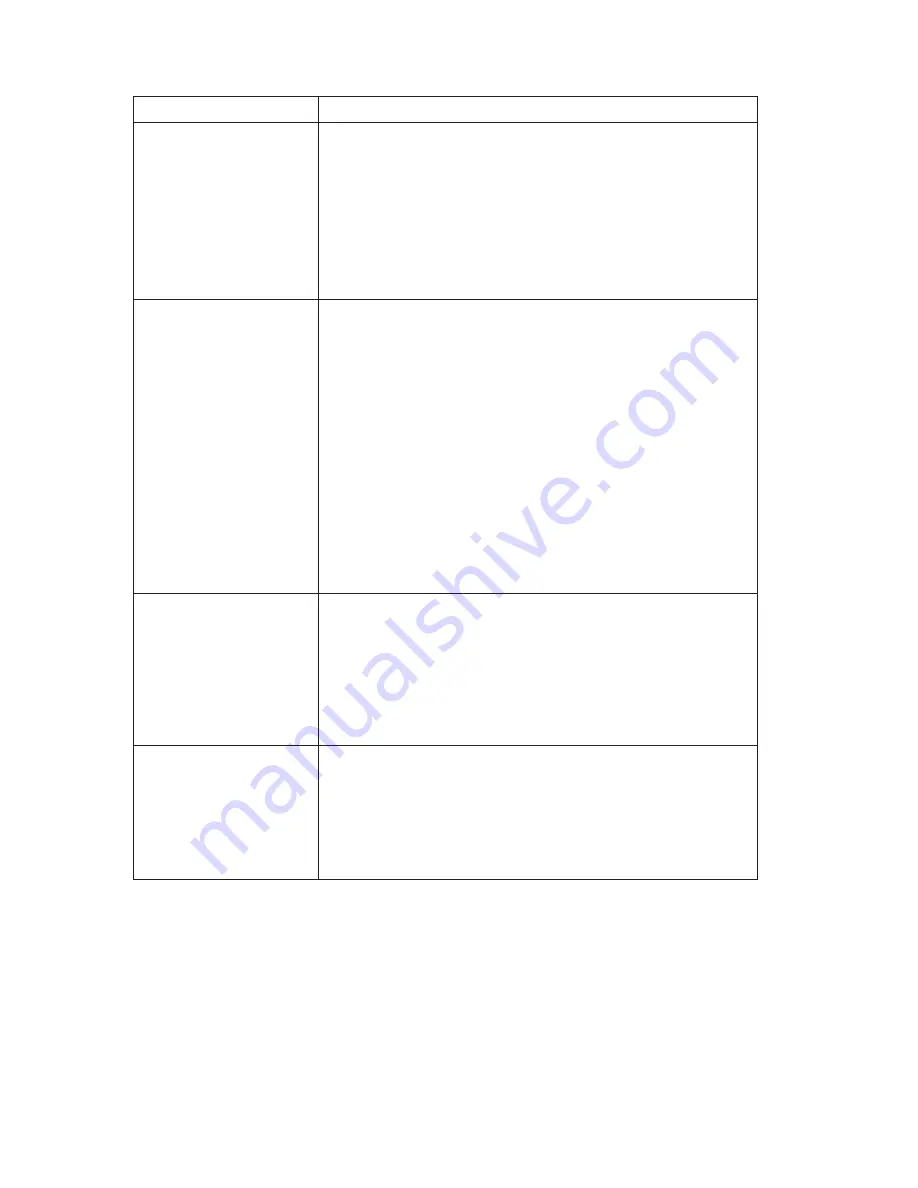
Symptom
Działanie
Klawiatura Rapid Access
III nie działa.
Sprawdź, czy:
v
Komputer jest włączony.
v
Klawiatura jest poprawnie podłączona do złącza USB z tyłu
komputera.
v
Klawisze się nie zacięły.
Jeśli nie można usunąć problemu, należy oddać komputer do
serwisu.
Bezprzewodowa klawiatura
Rapid Access III nie działa.
Gdy jest zainstalowany odbiornik bezprzewodowy, specjalny
program narzędziowy wyświetla ikony stanu oraz informacje
pomocnicze w prawym dolnym rogu pulpitu, bezpośrednio nad
domyślnym paskiem zadań systemu Windows. Klikając przycisk
?
(pomoc), można uzyskać więcej informacji na temat myszy
bezprzewodowej.
v
Sprawdź, czy komputer jest włączony, a jasność dobrze
ustawiona.
v
Sprawdź, czy żadne klawisze się nie zacięły.
v
Zmień baterie w klawiaturze.
v
Zmień kanał w klawiaturze.
Jeśli nie można usunąć problemu, należy oddać komputer do
serwisu.
Mysz nie działa. Komputer
nie reaguje na
manipulowanie myszą.
Sprawdź, czy:
v
Monitor i komputer są włączone, a jasność i kontrast dobrze
ustawione.
v
Mysz jest poprawnie podłączona do złącza myszy w komputerze.
Jeśli nie można usunąć problemu, należy oddać komputer do
serwisu.
Mysz ScrollPoint III nie
działa.
Wyczyść mysz. Sprawdź, czy:
v
Komputer jest włączony, a jasność dobrze ustawiona.
v
Mysz jest poprawnie podłączona do złącza USB w komputerze.
Jeśli nie można usunąć problemu, należy oddać komputer do
serwisu.
18
NetVista
™
: Wprowadzenie
Содержание NetVista A30
Страница 2: ......
Страница 3: ...NetVista Wprowadzenie ...
Страница 10: ...viii NetVista Wprowadzenie ...
Страница 12: ...x NetVista Wprowadzenie ...
Страница 16: ...4 NetVista Wprowadzenie ...
Страница 36: ...24 NetVista Wprowadzenie ...
Страница 42: ...30 NetVista Wprowadzenie ...
Страница 71: ......
Страница 72: ... PN 59P7534 1P P N 59P7534 ...















































